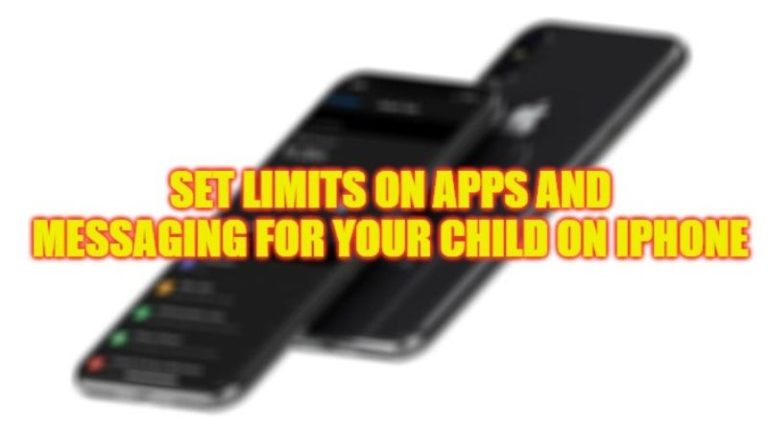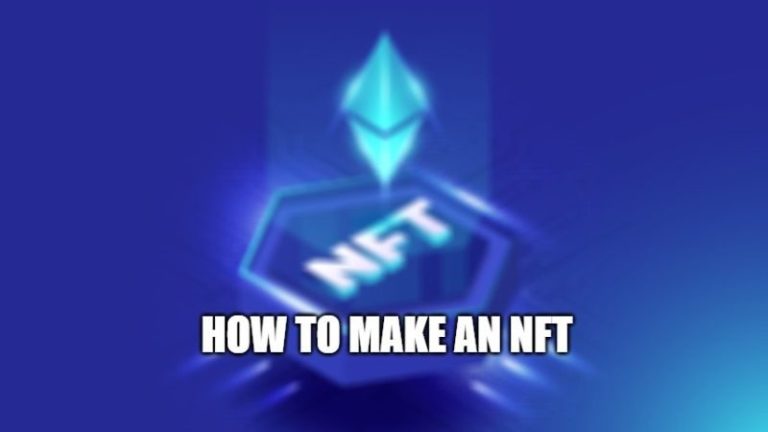Как играть в Google Stadia на iPhone и iPad в Safari (2023)
После того, как Apple выпустила iOS 14.3 iPadOS 14.3, Google открыла возможность играть в игры, включенные в сервис потоковой передачи видеоигр Stadia, также на мобильных устройствах на базе iOS, то есть iPhone и iPad. Специального мобильного приложения Stadia для доступа к играм сервиса не существует, поэтому нет приложений или расширений для загрузки и установки, однако платформа работает в браузере Safari. По этой причине его называют «веб-приложением». Из этого руководства вы узнаете, как играть в игры Google Stadia на iPad и iPhone в браузере Safari.
Как играть в Google Stadia на iPhone и iPad в Safari (2023)
Некоторые владельцы мобильного устройства iOS, заинтересованные в Google Stadia, возможно, заметили наличие приложения Stadia в App Store, но оно предназначено не для игр, а только для настройки нового контроллера Stadia и добавления игр в личную библиотеку. В настоящее время играть на iPhone или iPad можно только через веб-приложение, доступное через веб-браузер Safari.
Требования для игры в Stadia на iPhone и iPad через веб-приложение:
- Учетная запись Stadia, в которой есть хотя бы одна игра в вашей личной коллекции.
- iOS 14.3 или более поздняя версия установлена на iPhone/iPad.
Чтобы иметь хотя бы одну игру в своей личной коллекции Stadia, все, что вам нужно сделать, это иметь учетную запись Stadia (или создать ее, если у вас ее нет, это бесплатно) и купить игру в магазине Stadia или подписаться на Stadia Pro, чтобы активировать одну или несколько игр из числа включенных в подписку.
Как начать играть в игры Stadia в Safari на iPhone и iPad
Те, кто соответствует перечисленным выше требованиям, могут открыть веб-браузер Safari на своем iPhone или iPad, посетить сайт stadia.com и войти в свою учетную запись Stadia. В этот момент появится сообщение о том, что играть можно в браузере, поэтому для продолжения просто выберите «ОК». Теперь вы можете просмотреть свою личную коллекцию игр и выбрать игру, в которую хотите играть.
Чтобы обеспечить максимальное удобство работы на iPhone или iPad, вы можете добавить ярлык веб-приложения Stadia на главный экран вашего устройства. Сделать это очень просто, просто следуйте инструкциям ниже:
- После открытия stadia.com в Safari, когда появится главный экран Stadia, просто выберите значок «Поделиться» (на iPhone этот значок расположен в нижней части экрана телефона, а на iPad — в правом верхнем углу экрана планшета).
- Затем выберите опцию «Добавить на главный экран».
- Вам нужно выполнить эту процедуру только один раз, если вы хотите добавить ярлык веб-приложения Stadia на главный экран вашего устройства.
- По завершении процедуры на главном экране вашего устройства появится значок веб-приложения Stadia. Просто коснитесь его, чтобы запустить Stadia в веб-браузере, когда вам захочется поиграть.
Добавление значка веб-приложения на главный экран устройства не является обязательным для игры. Это просто способ избежать необходимости каждый раз открывать Safari и подключаться к Stadia.com: нажатие значка на главном экране открывает доступ к веб-приложение напрямую.
В Stadia можно играть через официальное веб-приложение, используя мобильные данные, но советуем играть с устройством, подключенным к сети Wi-Fi, чтобы не израсходовать все гигабайты тарифного плана SIM-карты за короткое время (если вы не используете иметь безлимитный и быстрый тарифный план). Последний совет: во время игры установите устройство в альбомную ориентацию, поэтому не держите телефон или планшет вертикально.
Это все, что нужно знать о том, как играть в игры Google Stadia на iPad и iPhone в браузере Safari. А пока ознакомьтесь с другими нашими руководствами для iPhone и iPad здесь: «Как исправить iMessage, не работающий на iPhone, iPad или iPod» и «Как сбросить настройки HomePod Mini на iPhone, iPad и Mac».